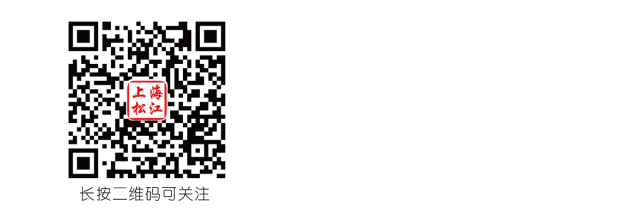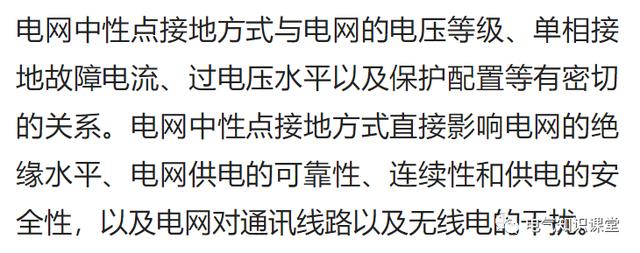pdf文件怎么插入书签(PDF文件如何添加书签)
现如今我们使用的电子文档逐步都被PDF取代,虽然PDF有很多好处,但相较Word文档打开就能随意修改不同,PDF并不能直接编辑。比如有时我们要给PDF添加书签,这样可以快速找到要的页面,要怎么操作呢?
一说到PDF的任何修改操作肯定最先想到PDF编辑器吧?其实不然,我们在PDF阅读的时候就可以直接添加书签,并不需要单独再使用编辑器哦。
首先用极速PDF阅读器打开需要操作的PDF文档后,点击最左侧工具栏的“书签”打开书签面板就可以进行添加了。

如果没有看到上图所示的左侧导航,可能是点了隐藏,只需要再次点击左上角的向右箭头显示侧边栏就可以啦。

先将文档停留在需要添加的页面后,在书签栏空白处右击并选择“添加书签”即可为当前页面添加快速定位的书签。

我们也可以直接使用书签工具面板中的添加、编辑和删除按钮进行相应的操作哦

PDF书签添加和删除的方法就是怎么简单,你学会了吗?另外书签与我们常说的目录并不是同样的功能,不能代替目录使用的呢。
,免责声明:本文仅代表文章作者的个人观点,与本站无关。其原创性、真实性以及文中陈述文字和内容未经本站证实,对本文以及其中全部或者部分内容文字的真实性、完整性和原创性本站不作任何保证或承诺,请读者仅作参考,并自行核实相关内容。文章投诉邮箱:anhduc.ph@yahoo.com